Если вам интересно, как проверить статус активации в Windows 11, эта статья покажет вам два надежных метода для этого (и ещё один бонусом).
Также важно отметить, что предварительные версии Windows 11 требуют активации, точно также как обычный выпуск Windows.
Операционная система имеет специальную страницу активации в Параметрах Windows, которая является основным способом проверки ее состояния.
Как проверить статус активации в Windows 11
- Нажмите Win + I, чтобы открыть Параметры в Windows 11.
- Перейдите в раздел Система > Активация.
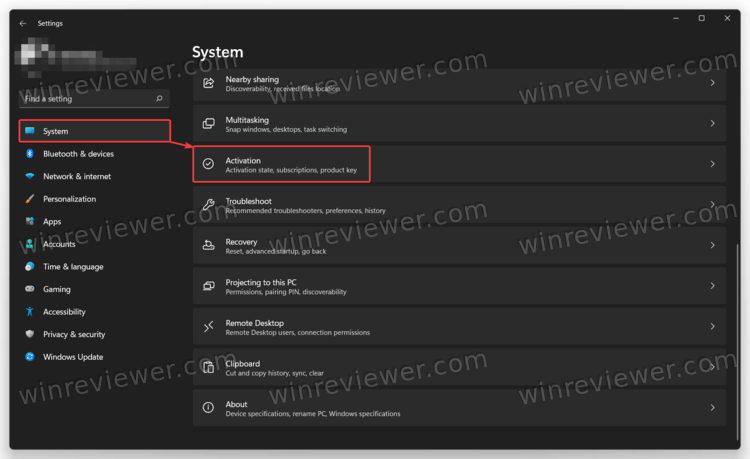
- Статус активации Windows 11 также можно найти в разделе «Система»> «О программе»> «Ключ продукта и активация».
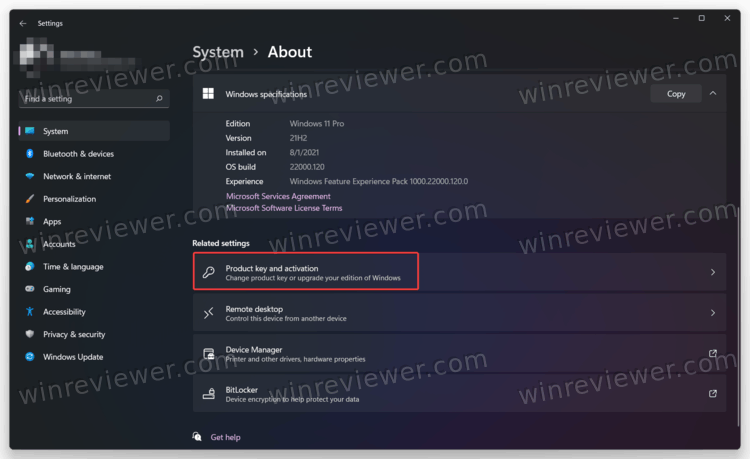
- Щелкните Состояние активации. Windows 11 покажет вам текущую активацию, например цифровой лицензионный ключ, привязанный к учетной записи Microsoft.
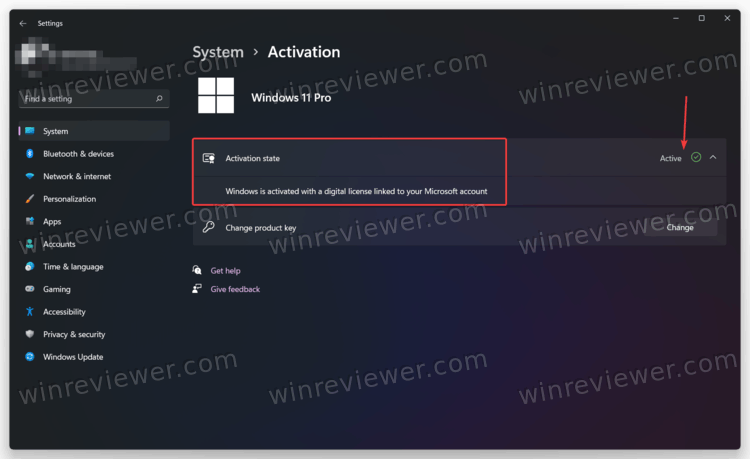
Готово!
Помимо приложения «Параметры», вы можете использовать специальную команду для просмотра статуса активации в Windows 11.
Проверка активации в командной строке
Еще один способ проверить статус активации Windows 11 - использовать специальную команду в командной строке, PowerShell или Windows Terminal.
- Откройте Терминал Windows. Для этого нажмите Win + X и выберите Терминал Windows из меню.

- Введите следующую команду:
slmgr /xprи нажмите Enter. - Windows 11 покажет окно со статусом активации.
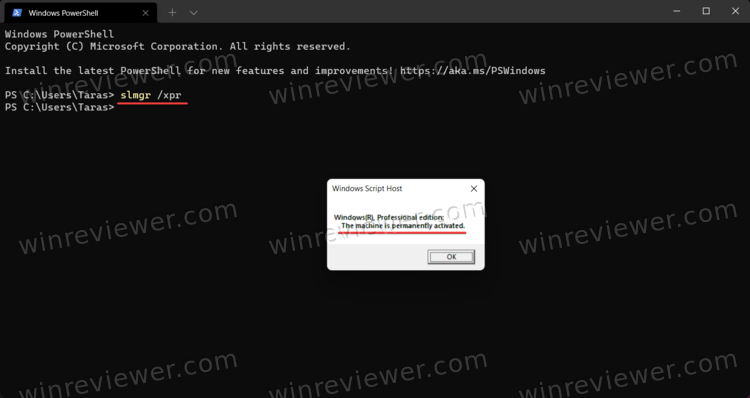
Наконец, есть еще один метод, довольно неожиданный, но все же полезный, когда ничего другое не работает.
Использование настроек персонализации
Вы можете использовать ПК с Windows 11 без активации в течение некоторого времени, хотя Microsoft ограничит некоторые функции. Например, вы не можете сменить обои и цвет окон Windows 11 без активации.
Наконец, чтобы проверить статус активации, вы можете просто щелкнуть рабочий стол правой кнопкой мыши и выбрать «Персонализировать». Если настройки персонализации недоступны, ваша копия Windows 11 не активирована.
Обратите внимание, что ни один из вышеперечисленных методов не показывает ваши ключи активации или ключи продукта. Они просто показывают, активирована ваша копия Windows 11 или нет.
Источник: Winaero
💡Узнавайте о новых статьях быстрее. Подпишитесь на наши каналы в Telegram и Twitter.